竟然想借我电脑,不行,我得赶紧将这些秘密文件给藏好,还好我知道怎么隐藏文件。电脑还回来时,文件在哪呢?怎么显示出来呢?还是像大神请教请教吧,如果你也有此遭遇,不妨往下看
不管是生活还是工作,电脑已成为我们密不可分的合作伙伴,我们经常将重要文件储存在电脑里面,有时候担心别人看到就会将其隐藏,可是查看的时候该怎么将它显示出来呢?对此,小编就给大家介绍一下显示隐藏文件的方法
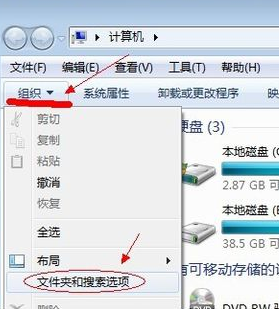
怎么查看隐藏文件电脑图解1
2、在弹出的窗口里点击切换到“查看”选项卡。
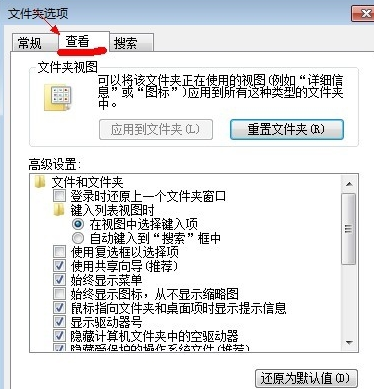
隐藏文件怎么显示电脑图解2
3、在窗口中部位置下拉滚动条,找到“显示隐藏的文件、文件夹或驱动器”,把前面的圈圈选中,然后点击确定。
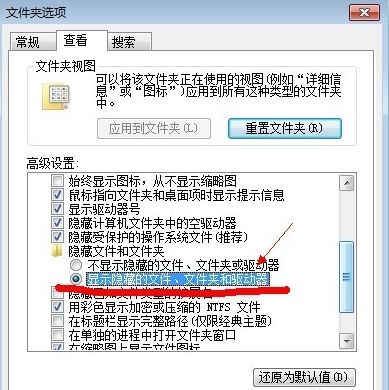
显示隐藏文件电脑图解3
4、这时电脑中的隐藏文件和文件夹就都可以看到了。
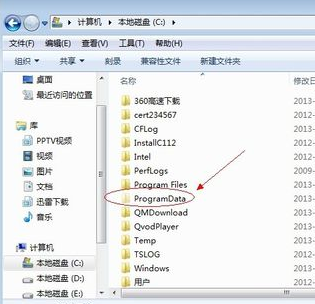
怎么查看隐藏文件电脑图解4
以上就是显示隐藏文件的方法了,现在找到隐藏文件了吗?
Copyright ©2018-2023 www.958358.com 粤ICP备19111771号-7 增值电信业务经营许可证 粤B2-20231006